האם אתה מתעצבן מהקופץ 'כיצד לקבל עזרה ב-Windows 10'? כמשתמשי Windows, אנו יודעים שאם מקש f1 נלחץ הוא מפנה אותנו לדף העזרה. זה נעשה קל לחפש עזרה אבל זה גם מעצבן כאשר צץ כל הזמן. ייתכן שיהיה צורך בשינוי בעלות/הרשאה או סמן את מקש f1 כדי לעצור את החלון הקופץ הזה. במאמר זה נראה כיצד להשבית / לעצור את החלון הקופץ ב- Windows 10.
שיטה 1: בדוק את מקש F1
לפני שתנסה שיטות אחרות, בדוק אם ה מפתח f1 במקלדת שלך נמצא תָקוּעַ. במערכת Windows, אם מקש f1 נלחץ, הוא מצביע על הדף 'כיצד לקבל עזרה ב-Windows 10'. ודא שמקש f1 לא תקוע ועדיין אם אתה מקבל את החלון הקופץ אז בדוק שיטות אחרות.
שיטה 2: שנה את ההרשאות ושנה את שם הקובץ Helppane.exe
שלב 1: הקלד בשורת החיפוש של חלונות חלונית עזרה ולחץ על פתח את מיקום הקובץ מתוך תוצאת החיפוש.
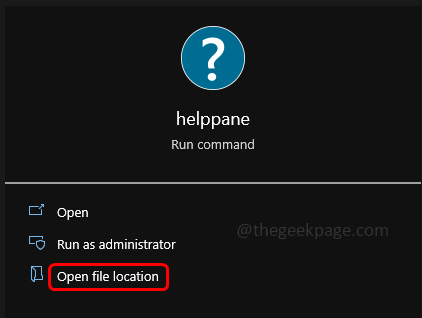
פרסומת
שלב 2: בחלון שהופיע גלול מטה ומצא helppane.exe
שלב 3: לחץ לחיצה ימנית על helppane.exe ולחץ על נכסים.
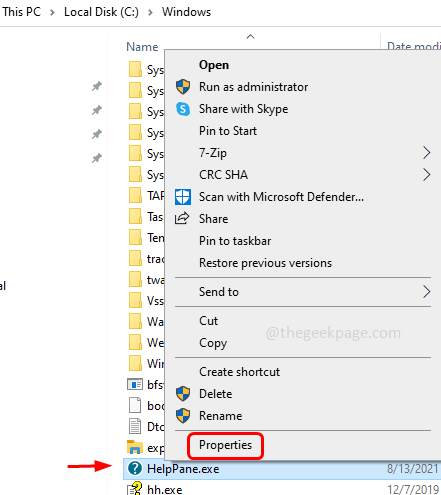
שלב 4: בחר את בִּטָחוֹן לשונית ולחץ על מִתקַדֵם לַחְצָן.
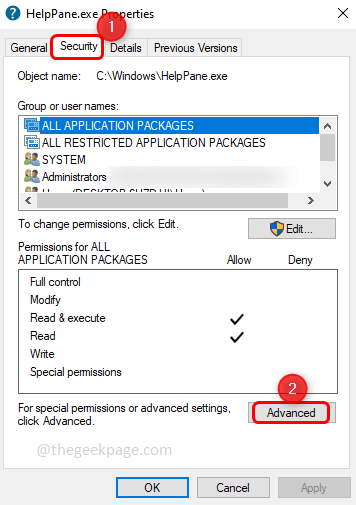
שלב 5: כדי לשנות את הבעלים, לחץ על שינוי אוֹפְּצִיָה.
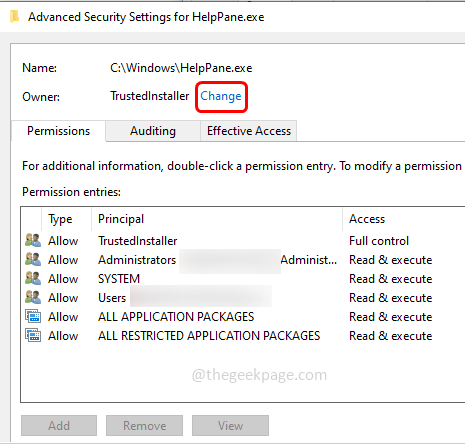
שלב 6: הזן את שם המשתמש שלך ולחץ על לבדוק שמות הוא ימצא את השם ולחץ בסדר.
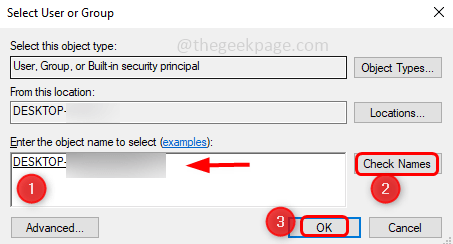
שלב 7: כעת הבעלים משתנה. ופתח מחדש את החלון כפי שהוזכר ב[שלב 4]
שלב 8: בחר כל ערך תחת ערכי הרשאה ולחץ על לְהַסִיר. יופיע חלון קופץ לחץ על כן.
שלב 9: באופן דומה, הסר את כל הערכים האחרים מלבד שם המשתמש שלך. לאחר מכן לחץ על בסדר.
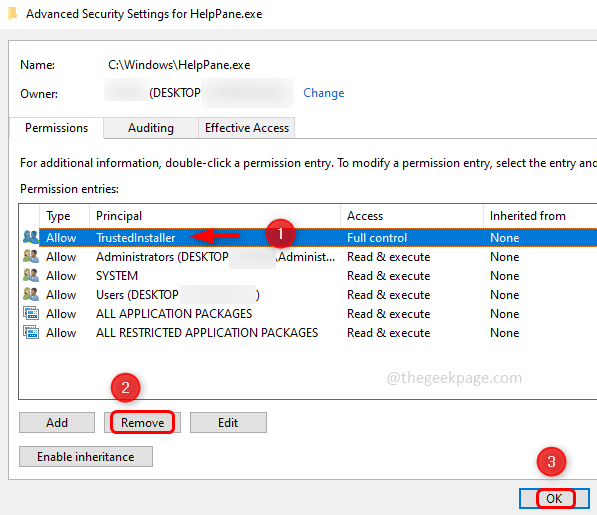
שלב 10: תן שליטה מלאה למשתמש, אז לחץ על בִּטָחוֹן לשונית כפי שנאמר ב [שלב 4], ולאחר מכן בחר את המשתמש ולחץ על לַעֲרוֹך.
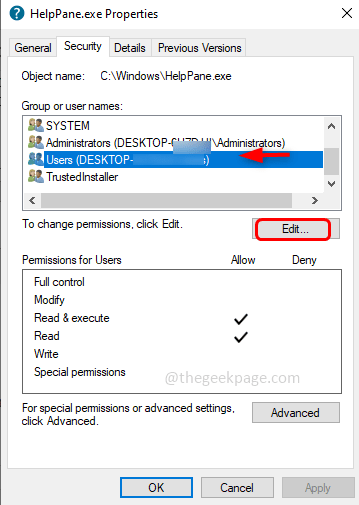
שלב 11: בחלון שהופיע בחר ה מִשׁתַמֵשׁ שוב ובקטע הרשאה למשתמשים, סמן את כל התיבות לתת שליטה מלאה.
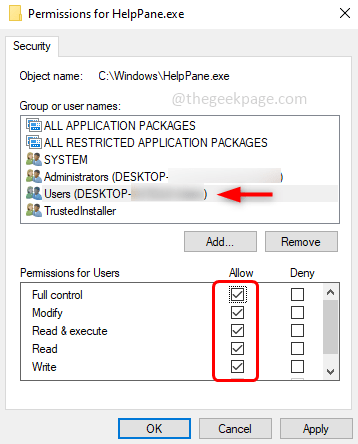
שלב 12: כדי לשמור את השינויים לחץ על להגיש מועמדות ו בסדר.
שלב 13: עכשיו לשנות שם הקובץ Helppane.exe כמו helppane_old.exe או כל שם אחר.
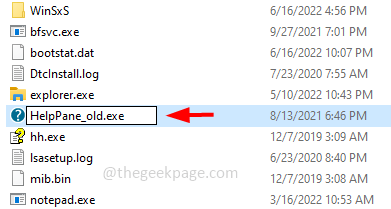
שלב 14: יופיע חלון קופץ לחץ על לְהַמשִׁיך ולאחר מכן לחץ על כן. כעת שם הקובץ שונה וגם החלון הקופץ יהיה מושבת.
שלב 1 - הורד את כלי התיקון למחשב Restoro מכאן
שלב 2 - לחץ על התחל סריקה כדי למצוא ולתקן כל בעיה במחשב באופן אוטומטי.
זהו זה! מקווה שמאמר זה מועיל. הגיבו למטה איזו שיטה עזרה לכם.


